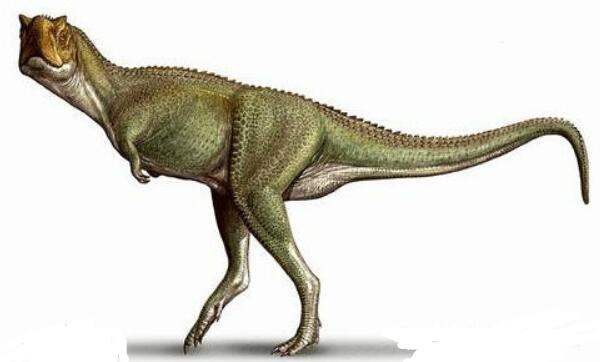word从第二页开始设置页码 1、分节处理,打开需要排版的文档文件,将光标置于页面底端,点击布局分隔符。
2、在下拉菜单中选择下一页,设置页码类型,打开第二页,点击插入页码。
3、在下拉菜单中选择需要的页码类型,或者在页面底端用鼠标双击进入页眉页脚设置界面,设置页码。
4、在“导航”窗格中取消选择“链接到前一页”,在页眉页脚窗格中点击页码,设置页码格式,打开页码格式窗口,将起始页码改为1后删除第一页页码。
如何设置word双面打印 在使用word的时候,我们编辑文档,打印文件,考虑到要节约纸张,往往需要双面打印,那么如何进行双面打印设置呢
点击word图标,进入主编辑界面,然后点击左上角的图标
在菜单列表中,选中打印按钮,然后再列出的菜单中点击,打印按钮,进行设置
在列出的设备列表中,选择打印设备
根据选好的打印设备,点击属性按钮,进行设置
跳转到属性设置界面
点击完成选项卡,进入打印设置,勾选双面打印选项,之后点击“确定”按钮
word文档无法修改怎么办 1、打开文档后出现不能修改编辑的情况时,我们先关闭该文档,然后在桌面找到该文档所在位置。
2、找到该文档后,这时在文档上面右击,看到出现关于文档可以调整的一些功能之类的,选择下面的属性按钮。
3、选择好属性按钮后点击打开,在属性按钮里面为了不想让进行编辑,可以看到下面有个只读和隐藏的选项。
4、接着如果我们看到文档属性那里在只读前面打勾了,那么表示文档不可以编辑。
5、如果文档属性没有变,接下来我们直接打开文档,打开后点击文档上面的工具选项,找到下面的保护文档按钮。
6、如果点击保护文档按钮后发现文档出现被保护的界面,这时候我们点击取消文档保护。
7、输入保护密码即可取消,那么就可以成功进行编辑。
声明:易商讯尊重创作版权。本文信息搜集、整理自互联网,若有来源标记错误或侵犯您的合法权益,请联系我们。我们将及时纠正并删除相关讯息,非常感谢!